Solución: la aplicación de Android Microsoft Teams se mantiene actualizada

Microsoft Teams a veces puede comenzar a parpadear y a parpadear mucho sin motivo aparente. Este comportamiento inusual hace que Teams sea completamente inutilizable. Los usuarios no pueden leer sus mensajes y no pueden navegar a diferentes secciones de la aplicación o cerrar sesión. Saltemos y exploremos cómo puede solucionar este problema.
⇒ Verifique si es un problema conocido
Antes de buscar soluciones para la resolución de problemas, compruebe si se trata de un error conocido. Ir Página de estado del servicio de oficina y compruebe si Microsoft ya ha reconocido el problema. Compruebe si otros usuarios se han quejado del mismo problema recientemente.
Lo que no puede hacer si no acepta los nuevos términos y condiciones de WhatsAppLa pantalla de Microsoft Teams parpadea en Android
- Algunos usuarios pudieron resolver este problema instalando el versión beta de la aplicación Authenticator.
- Otros usuarios resolvieron el problema cambiando a datos móviles durante uno o dos minutos. Use su teléfono normalmente, luego regrese a Wi-Fi y verifique los resultados. Esta solución debería solucionar el problema, pero es posible que deba desactivar y volver a activar Wi-Fi después de un tiempo.
- Limpiar la caché de la aplicación es otra posible solución. Ir ajustes, tocar Aplicación, Para seleccionar Equipos, ir almacenamiento, luego presione el botón Limpiar cache botón.

- Además, puede eliminar su cuenta de Office 365, reiniciar su dispositivo y agregar su cuenta nuevamente.
- Busque actualizaciones para la aplicación Teams y el sistema operativo Android. Instálelos, reinicie su dispositivo y reinicie Teams.
- Inicie sesión en su cuenta de Teams a través de su navegador y cambie su contraseña. Guarde la nueva configuración y verifique si Teams está funcionando correctamente ahora.
- Si también usa Skype, vaya a Configuración de Android → Cuentas → seleccione Skype y elimine la cuenta.
- Si el problema persiste, intente reinstalar la aplicación. Primero, vaya a Play Store, busque Teams y presione el botón Desinstalar botón. Reinicie su dispositivo y reinstale Teams.
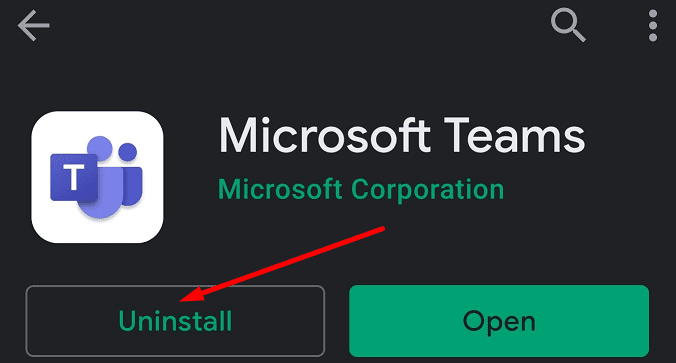
Conclusión
Si la pantalla de su dispositivo Android parpadea incontrolablemente cuando inicia Teams, apague la conexión Wi-Fi. Utiliza datos móviles durante dos minutos, luego puede volver a conectarse a Wi-Fi. Además, borre la caché de la aplicación, verifique las actualizaciones del sistema operativo Android y reinstale Teams. Haga clic en los a continuación y háganos saber si logró solucionar este molesto problema de Teams.
